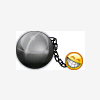Rechercher dans la communauté
Affichage des résultats pour les étiquettes 'livebox'.
4 résultats trouvés
-
A DATER DU 06/02/2022 CE MESSAGE AINSI QUE LES DEUX QUI SUIVENT ET CEUX VERS LESQUELS ILS POINTENT SONT "HISTORIQUES"; UN NOUVEAU TUTORIEL EST DISPONIBLE PLUS LOIN DANS CE FIL DE DISCUSSION (ICI). LES MESSAGES "HISTORIQUES" SONT CONSERVÉS A TITRE D'INFORMATION. ----- Tutoriel complet et opérationnel des tutoriels complémentaires sont disponibles plus loin dans le fil de discussion: installation de l'architecture de plugins (ici), installation du plugin Settings (ici), installation du plugin Syslog (ici), récupération des logs d'Apache (ici), visualisation des informations SMART (ici), templates pour le monitoring des bases MySQL (ici), procédures relatives avec la mise à jour du firmware du Synology (ici), mise à jour de Cacti (ici), mise à jour de l'architecture de plugins et mise à jour des plugins suite à la mise à jour de Cacti (ici), géolocalisation des adresses IP sous le plugin Syslog (ici) ----- NOTE IMPORTANTE: Ce tutoriel a été originellement réalisé avec le firmware 728 et Cacti 0.8.7b. Depuis le firmware a évolué, Cacti aussi, ainsi que les paquets IPKG requis. Cependant, l'installation de Cacti est très largement indépendante de la version de Cacti ou même du firmware de vos Synology. A cet égard, vous trouverez dans ce tutoriel des informations complémentaires ou alternatives (en violet) pour réaliser les différentes installations avec les dernières versions du firmware et/ou de Cacti. ----- Bonjour à toutes et à tous. Cacti est LA plateforme de monitoring de votre Synology et plus largement de votre réseau. C'est donc avec un plaisir certain (mais aussi une certaine fierté, j'ai vaincu la bête!) que je vous fais part de ce "petit" tutoriel. Il est certes un peu long mais il est tout public, pas besoin d'être expert sauf du ctrl+c/clic-droit (il n'y a, à peu de choses près, qu'à copier les commandes listées et les "coller" dans une fenêtre Telnet). Si vous avez des doutes et/ou questions, ce fil de discussion est là pour les accueillir. Seuls les trois premiers messages de ce fil de discussion sont utiles pour installer Cacti; ils intègrent les échanges présents dans ce fil de discussion et ayant engendré des mises à jour. Vous n'avez donc pas à lire en détail l'ensemble du fil de discussion. Des tutoriels supplémentaires, référencés ci-dessus, sont proposés en vue d'augmenter les fonctionalités de Cacti. ----- Tutoriel d'installation de Cacti (0.8.7*) (http://cacti.net/index.php) sur un Synology DS107 Version du noyau Linux : 2.4.22-uc0 Firmware : DSM 2.0-0728 Tutoriel applicable à n'importe quelle version de firmware. ----- Pré-requis: Cette installation requiert l'utilisation d'IPKG et que vous soyez connectés sous Telnet en root. Installation des composants de base: Cacti nécessite MySQL, PHP, RRDTool, Net-SNMP, Perl, et un serveur web supportant PHP comme Apache Perl est déjà installé. Apache est déjà installé mais pas forcément actif. Pour cela: Dans l'interface d'administration aller à Services Réseau > Services Web, et activer Web Station. Cocher aussi la case "Activer l'option de configuration PHP register_globals". Pour ce qui est de MySQL, on préfèrera une nouvelle installation à celle du Synology, de même pour PHP (justifications données plus bas). Pour ce qui est de RRDTool, et Net-SNMP, ils n'existent tout simplement pas sur le Synology. Il faudra donc les installer. Note: les dernières versions du firmware incluent SNMP. Je conseille cependant d'installer Net-SNMP. Si vous décidez d'utiliser le SNMP de Synology merci de nous faire un retour. Mise à jour de la liste des paquets IKPG shell> ipkg update Installation de rrdtool shell> ipkg info rrdtool Package: rrdtool Version: 1.2.27-1 Depends: zlib, libpng, freetype, libart Status: unknown ok not-installed Section: misc Architecture: powerpc maintainer: NSLU2 Linux <nslu2-linux@yahoogroups.com> MD5Sum: 701446a9b03bc18e365ec98ff9216e8a Size: 681277 Filename: rrdtool_1.2.27-1_powerpc.ipk Source: http://oss.oetiker.ch/rrdtool/pub//rrdtool-1.2.27.tar.gz Description: Round-Robin Database tool. Database collator and plotter Successfully terminated. La dernière version en date est 1.2.30-1. Cela n'a aucune incidence. shell> ipkg install rrdtool Downloading http://ipkg.nslu2-linux.org/feeds/optware/ds101g/cross/stable/rrdtool_1.2.27-1_powerpc.ipk Installing zlib (1.2.3-3) to /opt/... Downloading http://ipkg.nslu2-linux.org/feeds/optware/ds101g/cross/stable/zlib_1.2.3-3_powerpc.ipk Installing libpng (1.2.34-1) to /opt/... Downloading http://ipkg.nslu2-linux.org/feeds/optware/ds101g/cross/stable/libpng_1.2.34-1_powerpc.ipk Installing freetype (2.3.6-1) to /opt/... Downloading http://ipkg.nslu2-linux.org/feeds/optware/ds101g/cross/stable/freetype_2.3.6-1_powerpc.ipk Installing libart (2.3.17-2) to /opt/... Downloading http://ipkg.nslu2-linux.org/feeds/optware/ds101g/cross/stable/libart_2.3.17-2_powerpc.ipk Configuring freetype Configuring libart Configuring libpng Configuring rrdtool Configuring zlib Successfully terminated. Installation de net-snmp shell> ipkg info net-snmp Package: net-snmp Version: 5.4.2.1-1 Depends: openssl Status: unknown ok not-installed Section: net Architecture: powerpc maintainer: NSLU2 Linux <nslu2-linux@yahoogroups.com> MD5Sum: b42247073b38a426722d1a317e158e2b Size: 1550114 Filename: net-snmp_5.4.2.1-1_powerpc.ipk Source: http://easynews.dl.sf.net/sourceforge/net-snmp/net-snmp-5.4.2.1.tar.gz Description: net-SNMP is a suite of applications used to implement SNMP v1, SNMP v2c and SNMP v3 using both IPv4 and IPv6 Successfully terminated. shell> ipkg install net-snmp Installing net-snmp (5.4.2.1-1) to /opt/... Downloading http://ipkg.nslu2-linux.org/feeds/optware/ds101g/cross/stable/net-snmp_5.4.2.1-1_powerpc.ipk Configuring net-snmp Successfully terminated. Installation de php, mysql et php-mysql L'installation de PHP est nécessaire car Cacti requiert un binaire PHP pour exécuter des scripts alors que PHP, sur vos Synology, n'est installé que sous la forme d'un objet partagé (.so) chargé par Apache. Il semble par ailleurs qu'il faille installer PHP-MySQL car l'objet partagé mysql.so n'est pas présent dans le répertoire des extensions de PHP (une fois ce dernier installé), répertoire défini dans /opt/etc/php.ini: extension_dir = /opt/lib/php/extensions L'installation de PHP-MySQL mettra à disposition mysql.so. Malheureusement n'installer que PHP et PHP-MySQL ne suffira pas car il manquera d'autres objets partagés (.so). Pour remédier à cela il faudra installer MySQL. Par contre, il semble qu'il y ait des conflits entre le MySQL IPKG le MySQL du Synology. Il faut donc veiller à ce que MySQL ne soit pas activé dans l'interface d'administration du Synology. Je n'ai malheureusement pas de solution à ce point potentiellement bloquant pour certains, point qui est discuté plus bas dans la suite du fil de discussion. Dans le contexte d'IPKG, PHP et MySQL sont des dépendances de PHP-MySQL, on installera donc directement ce dernier: shell> ipkg info php-mysql Package: php-mysql Version: 5.2.8-1 Depends: php, mysql Status: unknown ok not-installed Section: net Architecture: powerpc maintainer: Josh Parsons <jbparsons@ucdavis.edu> MD5Sum: 2cbff357195ad2ea88638ffb79740caa Size: 69382 Filename: php-mysql_5.2.8-1_powerpc.ipk Source: http://static.php.net/www.php.net/distributions//php-5.2.8.tar.bz2 Description: mysql extension for php Successfully terminated. La dernière version en date est 5.2.12-1. Cela n'a aucune incidence. shell> ipkg install php-mysql Installing php-mysql (5.2.8-1) to /opt/... Downloading http://ipkg.nslu2-linux.org/feeds/optware/ds101g/cross/stable/php-mysql_5.2.8-1_powerpc.ipk Installing php (5.2.8-1) to /opt/... Downloading http://ipkg.nslu2-linux.org/feeds/optware/ds101g/cross/stable/php_5.2.8-1_powerpc.ipk Installing bzip2 (1.0.5-1) to /opt/... Downloading http://ipkg.nslu2-linux.org/feeds/optware/ds101g/cross/stable/bzip2_1.0.5-1_powerpc.ipk Installing libxml2 (2.7.2-1) to /opt/... Downloading http://ipkg.nslu2-linux.org/feeds/optware/ds101g/cross/stable/libxml2_2.7.2-1_powerpc.ipk Installing libxslt (1.1.24-1) to /opt/... Downloading http://ipkg.nslu2-linux.org/feeds/optware/ds101g/cross/stable/libxslt_1.1.24-1_powerpc.ipk Installing gdbm (1.8.3-2) to /opt/... Downloading http://ipkg.nslu2-linux.org/feeds/optware/ds101g/cross/stable/gdbm_1.8.3-2_powerpc.ipk Installing libdb (4.2.52-3) to /opt/... Downloading http://ipkg.nslu2-linux.org/feeds/optware/ds101g/cross/stable/libdb_4.2.52-3_powerpc.ipk Installing pcre (7.8-1) to /opt/... Downloading http://ipkg.nslu2-linux.org/feeds/optware/ds101g/cross/stable/pcre_7.8-1_powerpc.ipk Installing libstdc++ (5.0.6-6) to /opt/... Downloading http://ipkg.nslu2-linux.org/feeds/optware/ds101g/cross/stable/libstdc++_5.0.6-6_powerpc.ipk Installing cyrus-sasl-libs (2.1.22-2) to /opt/... Downloading http://ipkg.nslu2-linux.org/feeds/optware/ds101g/cross/stable/cyrus-sasl-libs_2.1.22-2_powerpc.ipk Installing openldap-libs (2.3.43-1) to /opt/... Downloading http://ipkg.nslu2-linux.org/feeds/optware/ds101g/cross/stable/openldap-libs_2.3.43-1_powerpc.ipk Installing mysql (4.1.22-2) to /opt/... Downloading http://ipkg.nslu2-linux.org/feeds/optware/ds101g/cross/stable/mysql_4.1.22-2_powerpc.ipk Installing ncurses (5.7-1) to /opt/... Downloading http://ipkg.nslu2-linux.org/feeds/optware/ds101g/cross/stable/ncurses_5.7-1_powerpc.ipk Installing readline (5.2-2) to /opt/... Downloading http://ipkg.nslu2-linux.org/feeds/optware/ds101g/cross/stable/readline_5.2-2_powerpc.ipk Configuring bzip2 update-alternatives: Linking //opt/bin/bzip2 to /opt/bin/bzip2-bzip2 Configuring cyrus-sasl-libs Configuring gdbm Configuring libdb Configuring libstdc++ Configuring libxml2 Configuring libxslt Configuring mysql Installing all prepared tables 090107 0:11:42 [Warning] Setting lower_case_table_names=2 because file system for /opt/var/lib/mysql/ is case insensitive Fill help tables 090107 0:11:43 [Warning] Setting lower_case_table_names=2 because file system for /opt/var/lib/mysql/ is case insensitive To start mysqld at boot time you have to copy support-files/mysql.server to the right place for your system PLEASE REMEMBER TO SET A PASSWORD FOR THE MySQL root USER ! To do so, start the server, then issue the following commands: /opt/bin/mysqladmin -u root password 'new-password' /opt/bin/mysqladmin -u root -h syno password 'new-password' See the manual for more instructions. You can start the MySQL daemon with: cd /opt; /opt/bin/mysqld_safe & You can test the MySQL daemon with the benchmarks in the 'sql-bench' directory: cd sql-bench; perl run-all-tests Please report any problems with the /opt/bin/mysqlbug script! The latest information about MySQL is available on the web at http://www.mysql.com Support MySQL by buying support/licenses at http://shop.mysql.com Starting MySQL SUCCESS! Configuring ncurses update-alternatives: Linking //opt/bin/clear to /opt/bin/ncurses-clear Configuring openldap-libs Configuring pcre Configuring php Configuring php-mysql Configuring readline Successfully terminated. Pour mémoire: shell> ipkg info mysql Package: mysql Version: 4.1.22-2 Depends: zlib, ncurses, openssl, readline, libstdc++ Status: install ok installed Section: misc Architecture: powerpc maintainer: NSLU2 Linux <nslu2-linux@yahoogroups.com> MD5Sum: 1c9b8738180b65830618b95b16e911b4 Size: 5242072 Filename: mysql_4.1.22-2_powerpc.ipk Source: http://downloads.mysql.com/archives/mysql-4.1/mysql-4.1.22.tar.gz Description: Popular free SQL database system Successfully terminated. shell> ipkg info php Package: php Version: 5.2.8-1 Depends: bzip2, openssl, zlib, libxml2, libxslt, gdbm, libdb, pcre, cyrus-sasl-libs, openldap-libs Status: install ok installed Section: net Architecture: powerpc maintainer: Josh Parsons <jbparsons@ucdavis.edu> MD5Sum: d85e30893257b22d9150864d45f83063 Size: 1847224 Filename: php_5.2.8-1_powerpc.ipk Source: http://static.php.net/www.php.net/distributions//php-5.2.8.tar.bz2 Description: The php scripting language Successfully terminated. Définition du mot de passe de root pour la base MySQL (IPKG) MySQL intègre par défaut deux utilisateurs 'root' et '' (anonyme) qui n'ont pas de mot de passe associé: http://dev.mysql.com...privileges.html Il est recommandé de définir un mot de passe pour l'utilisateur root (http://www.nas-forum...oot-et-anonyme/, voir aussi les messages affichés à l'écran lors de l'installation de MySQL via IPKG) Dans les commandes qui vont suivre, remplacez password par le mot de passe que vous avez choisi et nom-hote par le nom d'hôte de votre Synology. Pour savoir quel est votre nom d'hôte: shell> cd /opt/bin shell> ./mysql -u root mysql> SELECT Host, User FROM mysql.user; mysql> exit Recherchez une ligne qui contient root dans la colonne User et quelque chose d'autre que localhost dans la colonne Host. Pour mémoire, le MySQL du Synology se trouve là: /usr/syno/mysql/bin shell> cd /opt/bin shell> ./mysql -u root mysql> SET PASSWORD FOR 'root'@'localhost' = PASSWORD('password'); mysql> SET PASSWORD FOR 'root'@'nom-hote' = PASSWORD('password'); mysql> FLUSH PRIVILEGES; mysql> exit A partir de ce point, il est considéré qu'un mot de passe a été défini pour le compte root de MySQL et donc l'option -p est utilisée dans les lignes de commande. Note: Pour des questions de "sécurité", je vous engage à supprimer l'historique des commandes passées sous mysql, historique qui se trouve dans votre home (et donc /root) shell> cd /root shell> cat /dev/null > ~/.mysql_history ou bien: shell> cd /root shell> $ > ~/.mysql_history
- 508 réponses
-
- cacti
- monitoring
-
(et 1 en plus)
Étiqueté avec :
-
Bonjour à tous, Je viens de changer ma Freebox v5 pour une Livebox 4 mais maintenant je n'arrive plus à accéder à mon Syno DS214Se depuis mon téléphone ou ma tablette Android en utilisant le wifi. Je peux accéder aux dossiers de mon Syno avec mon PC Windows 10 qui est branché en RJ45. J'ai aussi un NAS Dlink et je peux y accéder sans problème depuis mon téléphone ou ma tablette. Je peux quand même accéder à mon Syno avec mon téléphone en utilisant mon adresse myds.me, mais ce n'est pas vraiment la solution en wifi local (je n'avais pas besoin de faire ça avant). Dans les paramètres de la Livebox j'ai: dans DHCP j'ai attribué une adresse IP statique dans NAT/PAT j'ai ouvert les même ports que ceux de la Freebox dans DNS j'ai attribué un nom à mon Syno UPnP est activié dans DynDNS je n'ai rien fait (j'utilise le service de Synology et de toute façon ce n'est pas utile pour l'accès en wifi local) dans DMZ j'ai ajouté mon Syno Pour accéder à mon Syno depuis mon téléphone, j'utilise Cx File Explorer, mais bon cela fonctionnait parfaitement quand j'avais ma Freebox. Je n'ai pas touché aux paramètres du Syno, mais quand je suis allé dans les paramètres d'accès externe et dans l'onglet configuration du routeur, le Syno m'a demandé de paramétrer le routeur (tous les tests sont passé au vert), mais cela n'a pas pu aboutir car la Livebox n'est pas dans la liste des routeur reconnus. Ai-je loupé un paramètre dans la Livebox ou le Syno ?
-
Bonjour à tous, Je viens d'acquérir un NAS synology DS 212. J'ai une livebox et un mac sous os x lion. Je ne comprend pas, il m'est impossible de me connecter à mon NAS via le finder. J'ai configuré une IP statique sous le manager. J'ai activé le service de fichier mac et configuré un volume et un ensemble de dossiers partagés ainsi que plusieurs comptes. Lorsque j'ouvre mon finder, je vois apparaitre sous "Partagés" mon nas. Pourtant, quand je cherche à me connecter en le sélectionnant, il n'y parvient pas (il affiche une fenêtre de dialogue impossible de se connecter). J'ajoute que je ne peux pas cliquer sur "se connecter comme..." J'ai tenter de me connecter en afp et en cifs en allant dans "aller à" mais toujours le même résultat. Pourtant, j'y accède via l'url "http://192.168.1.66:5000/webman/index.cgi" Je suis en DSM 4.0. Que ce passe-t-il? Avez-vous une idée de l'origine du problème?
- 6 réponses
-
- nas mac connection partagée
- livebox
-
(et 1 en plus)
Étiqueté avec :
-
bonjour, un petit tuto pour les nuls afin de se connecter à son nas via une connection internet ou 3g (en utilisant les utilitaires "DS" sur les smartphones), pour un syno derriere une Livebox V2 Pré requis : utiliser une ip fixe pour son syno; c'est décrit ailleurs, ça se fait à partir du DSM, et il faut ensuite "l'indiquer" à la livebox 1. obtenir une adresse fixe pour sa box : ouvrir le DSM=>panneau de configuration=>DDNS=> cliquer sur "activer la prise en charge DDNS", puis cliquer à droite sur "s'inscrire maintenant"; là il n'y a plus qu'à se laisser guider, c'est ultra clair. il faudra evidemment remplir les champs vides de la configuration DDNS du DSM avec les paramètres choisis lors de l'inscription 2. paramètrage de la box : 2.1 se connecter à la livebox : 192.168.1.1 dans la barre d'adresse du navigateur, puis compte "admin" et mot de passe "admin" 2.2 puis aller dans configuration=>livebox=>paramètres avancés=>DynDNS 2.3 configuration du DynDNS : service = là où vous avez ouvert un compte initialement = No-IP par exemple; nom d'hôtes complet = nom avec lequel vous allez vous connecter plus tard ex nomd'utilisateur.sytes.net...; email et mot de passe = ceux renseignés à l'inscription, ne pas oubliez de cocher "activer" et sauver 2.4 routage : pour acceder au nas via la livebox il faut ouvrir différents ports : toujours dans paramètres avancés aller dans "NAT-PAT"sous "application/service" cocher "ajouter une nouvelle règle"; dans la liste sélectionner "FTP serveur", les champs des ports doivent se remplir automatiquement avec "21", protocole choisir TCP et "équipement" sélectionner votre diskstation, d'où l'utilité de l'IP fixe initiale... celui-ci apparait dans le menu déroulant; on sauvegarde puis on "ajoute une nouvelle règle" avec FTP data", là encore les ports se remplissent automatiquement (port 20), protocole TCP, équipement = diskstation; sauvegarde "ajoutter nouvelle règle", cette fois dans le menu choisir "créer une nouvelle règle", dans la case application/service indiquer (par exemple) No-IP, ports 5000 protocole TCP, equipement "diskstation" sauvegarde faire de même pour "webdav" port 5005, et par exemple pour les photos "ds photos" port ; à chaque fois ne pas oublier de cocher "activer" et sauver à chaque fois ainsi, j'ai pu acceder à mes photos et ma musique depuis mon smartphone avec un utilisateur "audio" qui ne peut que lire les fichiers audios, photos pour photos, etc... j'espere que c'est assez complet